
- SAP HR 教程
- SAP HR - 首頁
- SAP HR 概覽
- SAP HR - 簡介
- SAP HR - 維持關係
- SAP HR - 時間約束
- SAP HR - 維持資訊型別
- 福利
- SAP HR - 福利
- 薪資
- SAP HR - 薪資管理
- SAP HR - 基本工資資訊型別
- 主要和次要工資型別
- SAP HR - 薪資流程
- SAP HR - 應發工資
- SAP HR - 薪資週期
- SAP HR - 通用工作列表
- SAP HR 有用資源
- SAP HR 快速指南
- SAP HR - 有用資源
- SAP HR - 討論
SAP HR 快速指南
SAP HR - 簡介
SAP人力資本管理(SAP HCM)是SAP中的一個關鍵模組,也稱為SAP人力資源(HR)或SAP人力資源管理系統(SAP HRMS)。SAP HCM包含許多子模組,所有這些模組都相互整合。
關鍵模組如下:
組織管理 - 組織管理包括人員發展、人員成本計劃和事件管理。
時間管理 - 時間管理包括時間記錄、考勤、時間安排、班次管理等。
人事管理 - 人事管理包括人員和組織結構、資訊型別、與時間和薪資的整合等。
薪資 - 薪資處理薪資型別、薪資組配置、主要和次要工資、應發工資、獎金等。
招聘 - 招聘包括招聘員工、維護人力資源主資料等。
培訓和事件管理 - 培訓和事件管理處理識別培訓需求、安排培訓、培訓成本管理等。
差旅管理 - 差旅管理包括管理公務旅行、差旅成本管理、差旅費用等。
組織管理
組織管理允許您管理企業結構並分析組織計劃。
關鍵特性:
在組織管理中,您可以配置企業結構、人員成本計劃等所需的系統設定。
您可以定義計劃版本以同時配置各種組織計劃。
只有一個計劃版本定義您的當前組織計劃。
您可以使用計劃版本編輯、更改或比較不同的組織計劃。
您可以有兩個不同的計劃版本,一個用於市場營銷,另一個用於銷售層級。
您可以比較或編輯這兩個計劃,但一次只能使用一個計劃。
如何將計劃版本設定為活動狀態?
有兩種方法可以設定計劃版本。
步驟 1 - 使用程式碼T-Code: OOPV
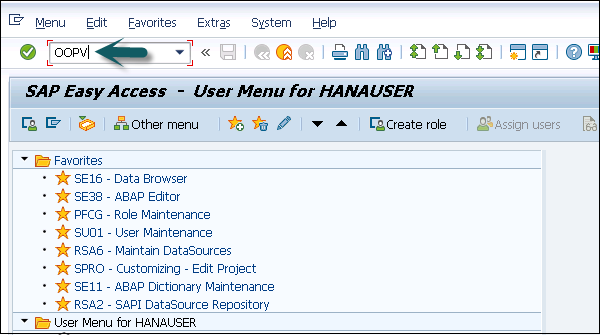
步驟 2 - 轉到 IMG → 人事管理 → 全域性設定 → 計劃版本維護 → 維護計劃版本。
您可以從可用計劃列表中選擇。

組織物件型別
組織計劃由各種物件型別組成,這些物件型別將類似資料分組在一起。每個物件型別都包含一個唯一的物件鍵。所有物件型別都透過彼此之間的關係連結在一起。
示例 - 擔任特定職位的人員。
關係
在組織計劃中,關係用於連結不同的物件型別。
示例 - 一個人在組織中擔任職位並分配了成本中心。它定義了人員與職位的關聯以及職位與組織單元的關聯。
在定義分層組織結構時,您正在建立組織物件之間的關係。當一個人在組織單元中擔任職位時,這意味著職位物件和組織物件之間存在關係。
有效期
它決定了物件型別的生命週期。在建立物件時,您輸入專案的開始時間和結束時間,這決定了物件的存在時間。
組織計劃中可以定義各種型別的物件型別。以下是最常見的物件型別及其鍵:
| 物件型別 | 鍵 |
|---|---|
| 組織單元 | O |
| 人員 | P |
| 成本中心 | K |
| 職位 | S |
| 工作 | C |
組織物件的關鍵特性
關鍵特性:
您可以建立或更改未管理的現有物件型別。
示例 - 來自人力資源主資料的人員物件型別。
您還可以定義不同物件型別之間的關係,這些關係應在授權檢查過程中提出。
還可以定義物件型別層次結構以生成報表。
還可以更改標準物件型別的鍵——“S”表示職位,“T”表示任務。
有兩種型別的關係:
具有相同物件型別的關係。
具有不同物件型別的關係。
號碼範圍
您可以在 SAP HR 中為組織管理和人事管理維護不同的號碼範圍。如前一主題所述,OM 包含不同的物件型別。
| 物件型別 | 鍵 |
|---|---|
| 組織單元 | O |
| 人員 | P |
| 成本中心 | K |
| 職位 | S |
| 工作 | C |
要維護 OM 物件的不同號碼範圍,您可以使用T-Code: OONR。
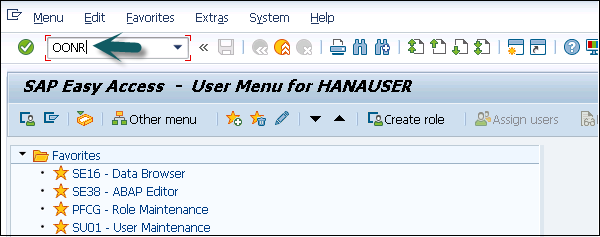
您也可以選擇以下路徑。
轉到 IMG → 人事管理 → 組織管理 → 基本設定 → 維護號碼範圍 → 為所有計劃版本設定號碼分配 → 執行。

前兩位數字代表您的計劃版本,後兩位字母代表物件型別。

同樣,您可以維護人員編號的號碼範圍。當僱用員工時會生成人員編號。它可以內部或外部生成。
人員編號範圍(無論是內部還是外部)都應在以下配置節點定義。
步驟 1 - 使用 T-code: PA04
步驟 2 - 您也可以轉到 SPRO → IMG → 人事管理 → 人事管理 → 基本設定 → 維護人員編號的號碼範圍區間。
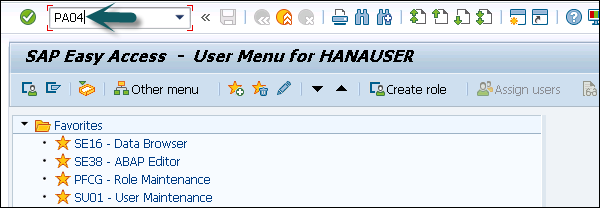
步驟 3 - 將開啟一個新視窗。您將看到範圍維護:人力資源。轉到區間以顯示區間。
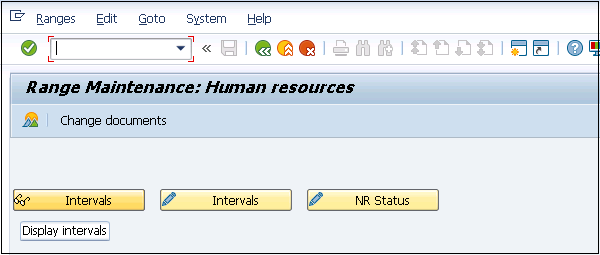
步驟 4 - 它將開啟一個新視窗,維護區間:人力資源。您可以檢查人員編號的不同號碼範圍,如下所示:
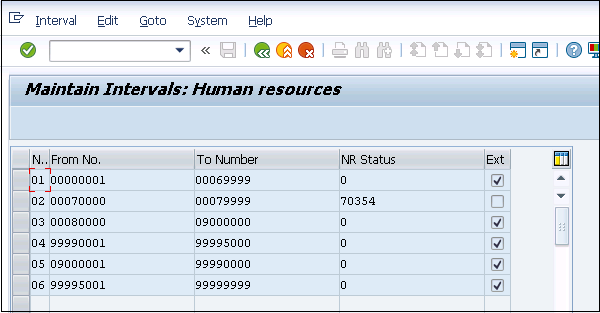
NR 狀態指示為相應 MOLGA 分配/用盡的最後一個人員編號。MOLGA 用於支援多國家/地區人力資源管理。
SAP HR - 維持關係
在組織計劃中,關係用於連結不同的物件型別。
示例 - 一個人在組織中擔任職位並分配了成本中心。它定義了人員與職位的關聯以及職位與組織單元的關聯。
在定義分層組織結構時,這意味著您正在建立組織物件之間的關係。當一個人在組織單元中擔任職位時,這意味著職位物件和組織物件之間存在關係。
關係可以透過兩種方式建立——自上而下和自下而上的方法。這些關係通常在HRP001表中維護。如果這些關係不是標準的,您可能需要其他表。
要維護關係,請使用T-Code: PP01 或 PP03。
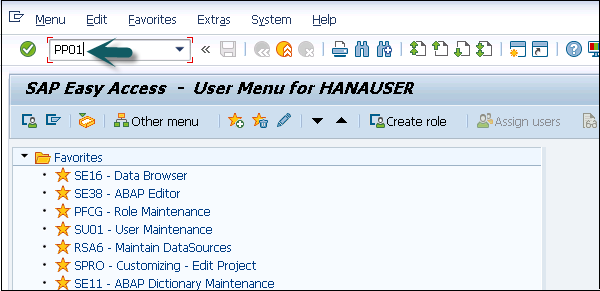
將開啟一個名為維護物件的新視窗。
選擇物件型別,輸入職位編號,指定關係,然後單擊建立 (F5)。

物件型別和基本關係
轉到 SPRO → IMG → 人事管理 → 組織管理 → 基本設定 → 資料模型增強 → 維護物件型別 → 執行
要建立新的物件型別和分配關係,請按照以下步驟操作。
步驟 1 - 建立新的物件型別並分配基本關係。
步驟 2 - 將物件分配給所需的資訊型別。
步驟 3 - 維護子型別。
步驟 4 - 維護人事行動。
步驟 5 - 分配號碼範圍。
步驟 6 - 透過 PP03 或 PP01 維護物件。

步驟 7 - 轉到更改檢視“物件型別”:概述視窗。單擊新建條目以建立新的物件型別。您也可以複製現有物件型別。


步驟 8 - 輸入物件型別文字、程式碼等。建立物件後,透過單擊左側的基本關係來為其分配基本關係。
分配關係意味著一旦建立物件,則必須維護分配的關係。
維護物件型別位於表:T7780 中
維護基本關係位於表:T7750 中

關係維護
要在 SAP HR 模組中維護關係,請轉到 SPRO → IMG → 人事管理 → 組織管理 → 基本設定 → 資料模型增強 → 關係維護 → 維護關係 → 執行

在左窗格中,轉到允許的關係,選擇要維護的關係,單擊職位。

SAP HR - 時間約束
時間約束用於確定物件型別的存在方式以及它們如何在 HR 系統中更新。
您還可以為組織管理中的物件型別定義時間約束以擁有合適的系統。您無需在系統中保留孤立的物件型別。
- O - O → 時間約束 1
- O - S → 時間約束 2
- O - K → 時間約束 3
- S - O → 時間約束 4
- S - P → 時間約束 5
有三種類型的時間約束:
時間約束 1 對於記錄在 HR 系統中存在是強制性的,並且在任何時候都只能存在一個。
時間約束 2 對於記錄不是強制性的,但在任何時候都只存在一個。
時間約束 3 對於記錄不是強制性的,並且在任何時候都可以有多個。
將時間約束分配給關係
步驟 1 - 要將時間約束分配給關係,您必須使用:
SPRO → IMG → 人事管理 → 組織管理 → 基本設定 → 資料模型增強 → 關係維護 → 維護關係 → 執行

步驟 2 - 在左窗格中,轉到時間約束選項卡,如下面的影像所示:

您可以將適當的時間約束分配給給定的關係。
根據時間約束的資訊型別反應:
時間約束 1 − 記錄必須沒有間隙,沒有重疊。如果您選擇此時間約束,則不應有任何間隙或重疊。此時間約束通常用於資訊型別,例如 0001、0008、0009 等,這些資訊型別只有一個有效記錄。
時間約束 2 − 此時間約束包括那些可能包含間隙但不能重疊的記錄。如果您選擇此時間約束,則意味著您可以有間隙,但不能有重疊。例如,員工的婚姻狀況。員工有配偶,但如果他離婚了,可能會出現間隙。
時間約束 3 − 此時間約束包括可以有間隙並且可以多次存在的記錄。例如,資訊型別 IT0014 可以同時在該特定資訊型別中擁有多條記錄,並且可以重疊。
維護人事行動
在 SAP HR 系統中,所有需要在 HR 系統中輸入資料的員工資訊型別都需要執行人事行動。需要人事行動的常見資訊型別包括招聘新員工、員工離職等。
步驟 1 − 要執行人事行動,請使用事務程式碼:PA 40 或轉到 SPRO → IMG → 人事管理 → 人事行政 → 定製流程 → 行動。

步驟 2 − 將開啟一個新的視窗“人事行動”。

螢幕包含以下欄位 −
人事號碼 − 此欄位包含員工的人事號碼。招聘新員工時,系統會自動生成。
開始日期 − 此欄位顯示人事行動的開始日期。
行動型別 − 在此欄位中,您必須選擇需要執行的行動型別。
示例
讓我們瞭解如何在 SAP HR 系統中招聘新員工。
步驟 1 − 輸入如下所示的入職日期。
步驟 2 − 從行動型別中選擇招聘。
步驟 3 − 單擊頂部的執行按鈕。
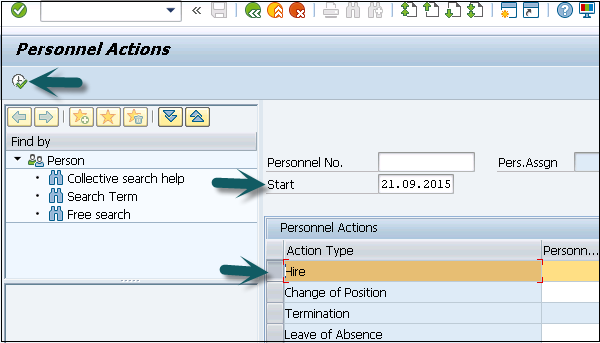
將開啟一個新視窗。輸入行動原因、人事範圍、員工組和子組等詳細資訊,然後單擊頂部的儲存圖示。
SAP HR - 維持資訊型別
在 SAP HR 系統中,資訊型別用於儲存系統中所有人事行動和管理任務的資料。資訊型別在 SAP HR 系統中被稱為資訊的小單元。
資訊型別將類似的資料分組在一起,並定義結構、輸入資料和定義特定時間段的資訊。
資訊型別的組成部分
資訊型別包含以下組成部分 −
結構
資訊型別包含一組類似的資料記錄,以資料結構的形式出現。資訊型別包含一系列資訊,例如名字、姓氏、出生日期、婚姻狀況等。當系統中更新資訊型別時,不會從系統中刪除舊資料,而是限定時間。
資料輸入
您可以為資訊型別輸入預定義的值,這有助於在系統中獲取和維護資料。系統會自動檢查 HR 系統中的條目是否準確。預設值檢查取決於員工的組織分配。
時間相關性
當系統中更新資訊型別時,舊資料不會被刪除。出於歷史評估的目的,它儲存在系統中。這允許每個資訊型別具有多個記錄,但所有記錄根據其有效性可能會有所不同。
資訊型別的時間相關反應在時間約束欄位中定義。資訊型別 0000 到 0999 是人事行政資訊型別。也可以為每個國家/地區定義資訊型別的允許性,這允許您在編輯主資料時限制資訊型別。
轉到 SPRO → IMG → 人事管理 → 人事行政 → 定製流程 → 資訊型別 → 將資訊型別分配到國家/地區

如何維護資訊型別?
要維護資訊型別,請按照以下步驟操作 −
步驟 1 − 轉到 SPRO → IMG → 人事管理 → 組織管理 → 基本設定 → 資料模型增強 → 資訊型別維護 → 維護資訊型別 → 執行。

步驟 2 − 選擇需要為其分配新建立的自定義物件的資訊型別。選擇資訊型別並單擊按物件型別的資訊型別選項。

步驟 3 − 要將自定義物件分配給資訊型別,請單擊新建條目選項。您可以取消選中不允許維護複選框,以便您可以透過組織管理事務PP01維護自定義物件。

維護資訊子型別
資訊子型別被稱為資訊型別的小單元。使用子型別,您可以輕鬆管理和訪問 HR 系統中的資料,並可以控制資訊型別。您可以輕鬆分配不同的功能來控制資料,例如時間約束到子型別。
您可以根據需要為子型別分配不同的控制功能,例如 TC1、TC2 和 TC3。
示例
考慮資訊型別地址 (0006) 的示例。以下是子型別 −
子型別 1 − 永久居住地址
子型別 2 − 臨時地址
子型別 3 − 家庭住址
考慮此資訊型別的控制功能——時間約束,您應該為資訊型別地址使用 TC-3,因為我們需要傳遞多個值。永久居住地址子型別應為時間約束 -1。家庭住址在任何時候只能存在一次,因此它是時間約束 -2。
如何維護子型別?
要維護子型別 −
步驟 1 − 轉到 SPRO → IMG → 人事管理 → 組織管理 → 資料模型增強 → 資訊型別維護 → 維護子型別 → 執行。

步驟 2 − 要維護子型別,請在下一個視窗中選擇子型別。在左側窗格中,您可以選擇新增控制功能 - 時間約束。

步驟 3 − 雙擊左側窗格中的時間約束,將開啟一個新的視窗“更改檢視“時間約束”:概述”。

SAP HR - 人事管理
SAP HR - 人事行政包含許多單獨的資訊片段,這些資訊片段在 HR 系統中為每個員工儲存、更新和管理。
要管理與 HR 系統中任務相關的人事資料,您需要人事行政。人事行政可以使用各種資訊型別。
常用的人事行政資訊型別包括 −
- 組織管理資訊型別
- 時間管理資訊型別
- 招聘資訊型別
組織結構
組織結構用於人力資源規劃和對映組織的組織級別,以控制和簡化時間記錄和薪資等流程。組織結構中的典型組成部分包括 −
- 企業結構
- 薪級結構
- 工資型別
- 人事結構
- 使用者授權
在組織層次結構中,您可以將公司細分為人事範圍、子範圍、公司程式碼等。使用不同的分組,您可以建立組織層次結構和控制功能。使用分組,您可以建立彼此獨立的企業和人事結構。
透過將員工分配到人事和企業結構,您可以輕鬆處理員工的人力資源資料。透過使用預設值,可以輕鬆管理不同欄位的資料。
要評估人力資源資料,您可以使用組織結構來建立員工資料的評估和分析,用於控制和部門。
企業結構
組織的企業結構被定義為管理公司的人事行政、薪資處理和時間管理的結構。企業結構定義了公司中的關鍵元件及其相互之間的關係。
企業結構中的關鍵元件包括 −
- 客戶
- 公司程式碼
- 人事範圍
- 人事子範圍
- 組織關鍵
“人事行政”中的企業結構包括以下內容 −
客戶
客戶被稱為 SAP ERP 系統中組織和資料技術上隔離的單元,每個單元都有單獨的主記錄及其自己的單獨記錄表。
公司程式碼
它被稱為可以建立完整且獨立的財務會計的外部會計的最小組織單位。示例:損益計算、資產負債表包含在公司程式碼組織單位中。
人事範圍
人事範圍用於 HR 系統中的“人事行政”,並且在一個客戶中是唯一的。
重要特徵包括 −
人事範圍細分為子範圍。
組織資料和分配步驟儲存在人事範圍和子範圍上。指導原則可以包括薪級、法律或集體協議等。
人事範圍分配給公司程式碼以管理財務會計值。
為人事子範圍精確定義薪級範圍、薪級型別和公共假日日曆。
人事子範圍
人事子範圍僅用於 SAP ERP 中的“人事行政”。與人事子範圍相關的分組決定了允許特定公司程式碼的員工進行哪些後續螢幕的條目。
示例
軟體公司的人事範圍可以細分為開發、培訓和行政人事子範圍。
分組用於主資料和時間資料的驗證。分組還用於檢查輸入資料的合理性。
組織關鍵
使用組織關鍵,您可以更精確地定義組織分配。組織關鍵可以包含來自企業結構和人事結構的物件。
人事結構
人事結構用於定義員工在組織中的職位。人事結構可以分為兩部分 −
- 行政結構
- 組織結構
行政人事結構
它包含以下物件 −
員工組
員工子組
薪資範圍
組織關鍵 − 組織關鍵包含人事和企業結構。定義組織關鍵時,員工組和子組也可以參與。
組織人事結構
它包含以下元素 −
- 職位
- 工作
- 組織單位
要將員工分配到人事結構,請使用前面主題中提到的招聘作為人事行動。這儲存在組織資訊型別 0001 中。
招聘員工
要執行人事行動,請按照以下步驟操作 −
步驟 1 − 使用事務程式碼:PA 40 或轉到 SPRO → IMG → 人事管理 → 人事行政 → 定製流程 → 行動。

步驟 2 − 將開啟一個新視窗“人事行動”。

它包含以下欄位 −
人事號碼 − 此欄位包含員工的人事號碼。招聘新員工時,系統會自動生成。
開始日期 − 此欄位顯示人事行動的開始日期。
行動型別 − 在此欄位中,您必須選擇需要執行的行動型別。
步驟 3 − 下一步是輸入如下所示的入職日期。從行動型別選單中選擇招聘。單擊頂部的執行選項。

步驟 4 − 在下一個視窗中,輸入行動原因、人事範圍、員工組和子組等詳細資訊,然後單擊頂部的儲存圖示。
SAP HR - 主資料
維護 HR 主資料功能允許您維護員工資料任務,例如輸入資料、更新等。
員工相關資料輸入在不同的資訊型別(Infotype)中。例如,資訊型別0002包含員工的個人資訊,例如姓名、出生日期、婚姻狀況等。資訊型別用於對類似資料進行分組,使其更易於處理。
維護HR主資料功能允許您單獨訪問員工的資訊型別記錄。同樣,您可以使用快速錄入功能同時維護多個員工的員工資料。
在HR系統中執行人事行動,例如僱用員工,涉及在系統中輸入大量資料。您必須輸入一系列與員工相關的資訊型別資訊。
HR主資料結構
SAP人力資本管理系統中HR主資料的主要組成部分如下:
- 資訊型別,也稱為Infotype
- 資訊子型別,也稱為Info子型別
- 物件標識,用於區分資料記錄
- 資料結構元素特性
- 關係
處理HR主資料
系統中有很多功能可用於處理HR主資料。這些功能允許您建立或編輯系統中現有的記錄。
建立功能
**建立功能**允許您在系統中輸入新的資訊型別記錄。您可以建立新的資訊型別記錄,此外,還可以保留系統中的舊記錄。新記錄的有效性已定義。
更改功能
**更改功能**用於編輯現有資訊型別,而無需建立新的資訊型別。使用更改功能,資訊型別的先前值將被更改,並且不會儲存任何先前值。
刪除功能
刪除功能允許您刪除HR系統中的資訊型別記錄。當您刪除具有時間約束1的資訊型別記錄時,它會自動擴充套件之前的記錄。
複製功能
複製功能允許您建立一個新的資訊型別記錄並更新歷史記錄。此功能不會在新螢幕上輸入資料,而是要求在包含資料的螢幕上輸入資訊。
顯示功能
您可以使用顯示功能在螢幕上檢視資訊型別。在顯示模式下,您無法處理或更新資料。
使用列表功能,您可以顯示為指定資訊型別儲存的所有記錄的概述。
選擇HR主資料
要訪問員工資料,您必須輸入員工的員工號和您要處理其資料記錄的資訊型別。即使您不完全知道員工號,也可以使用員工號搜尋幫助找到它們。
搜尋員工後,您可以檢視系統中的員工資訊型別記錄。可以使用以下方法執行資訊型別搜尋:
**按名稱或編號選擇資訊型別** - 如果您知道資訊型別的名稱或編號,則可以對其進行搜尋。
**使用功能區域選擇資訊型別** - 您也可以使用功能區域搜尋資訊型別,因為SAP HCM系統包含一起分組的類似資訊型別。
個人資料
工資資料
**使用文字選擇資訊型別** - 您也可以透過鍵入文字搜尋詞來搜尋資訊型別。系統將顯示名稱與搜尋項匹配的所有資訊型別。
**使用人事檔案選擇資訊型別** - 您也可以使用人事檔案搜尋資訊型別。
SAP HR - 資訊型別
資訊型別用於儲存有關員工的個人資料。資訊型別包含四位數程式碼和資訊型別的名稱。
**示例** - 資訊型別002包含員工個人資料,例如姓名、出生日期、婚姻狀況等。
每個資訊型別都有兩個欄位:
**必填欄位** - 欄位框中的勾號表示這些欄位。
**可選欄位** - 這些欄位不是必填欄位,可以為空值。
SAP為資訊型別定義了預定義的編號範圍。
人力資源和工資資料資訊型別 → 0000 至 0999
組織資料 → 資訊型別 1000 至 1999
時間資料 → 資訊型別 2000 至 2999
您可以將資訊型別進一步細分為稱為子型別的組。例如,資訊型別地址,資訊型別0006可以細分為子型別 - 永久居住地址和緊急聯絡地址。


建立資訊型別
要建立資訊型別,請按照以下步驟操作:
**步驟1** - 使用T-code:PA30。

**步驟2** - 將開啟一個新的視窗**維護HR主資料**。輸入員工號並按Enter鍵。

**步驟3** - 輸入您希望為新記錄選擇的資訊型別,然後單擊“建立”按鈕。
在“期間”部分,選擇資訊型別的開始日期和結束日期。

**步驟4** - 在下一個視窗中,選擇人事行動。輸入所有詳細資訊後,單擊“儲存”。

顯示資訊型別
您可以按名稱或編號搜尋資訊型別。
**步驟1** - 使用員工號和T-code:PA30或PA20搜尋資訊型別。

**步驟2** - 在新視窗中,輸入員工號並按Enter鍵。

**步驟3** - 選擇要顯示的資訊型別。單擊F7或頂部的圖示。

**步驟4** - 在新視窗中,所有欄位都將被停用,您將看到所選資訊型別的詳細資訊。

**步驟5** - 同樣,您可以使用T-code:PA30複製或更改現有資訊型別。

刪除資訊型別
要刪除資訊型別,請按照以下步驟操作。
**步驟1** - 要刪除資訊型別,請使用相同的T-code:PA30。
**步驟2** - 輸入員工號並選擇要刪除的資訊型別。

**步驟3** - 在下一個視窗中,您將看到將被刪除的資料摘要。單擊“刪除”。

SAP HR - 人事行動
在SAP HR系統中,所有需要在HR系統中輸入資料的InfoType都會執行人事行動。一些需要人事行動的常見資訊型別包括僱用新員工、員工離職等。
要執行人事行動,請按照以下步驟操作:
步驟 1 − 使用事務程式碼:PA 40 或轉到 SPRO → IMG → 人事管理 → 人事行政 → 定製流程 → 行動。

步驟 2 − 將開啟一個新的視窗“人事行動”。

螢幕包含以下欄位 −
**員工號** - 此欄位包含員工的員工號。僱用新員工時,系統會自動生成此號碼。
**開始日期** - 此欄位顯示人事行動的開始日期。
行動型別 − 在此欄位中,您必須選擇需要執行的行動型別。
示例
讓我們瞭解如何在SAP HR系統中僱用新員工。
**步驟1** - 輸入如下圖所示的僱用日期。在“行動型別”下,選擇“僱用”。單擊頂部的“執行”選項。
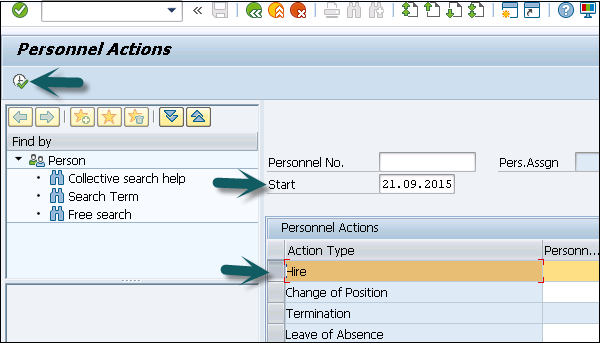
**步驟2** - 在新視窗中,輸入詳細資訊,例如行動原因、人事範圍、員工組和子組等,然後單擊頂部的“儲存”圖示。
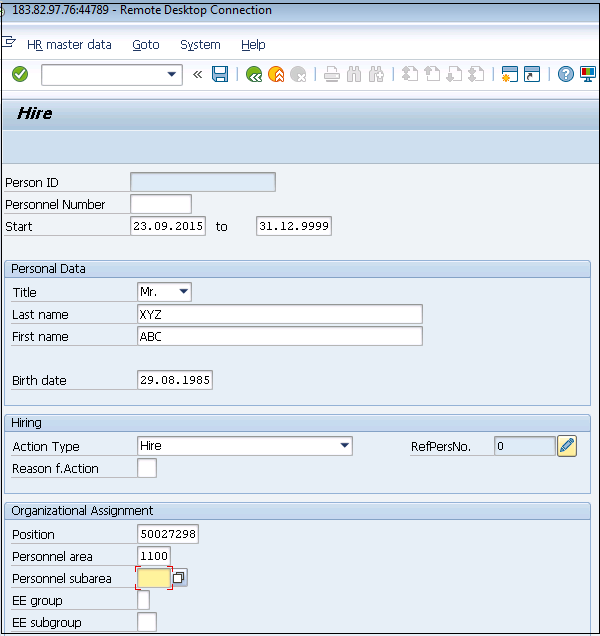
構建企業結構
定義公司人事管理企業結構的元件包括:
- 定義公司程式碼
- 定義人事範圍
- 定義人事子範圍
要建立公司,請按照以下步驟操作:
**步驟1** - 轉到SPRO → IMG → 企業結構 → 定義 → 財務會計 → 定義公司。

**步驟2** - 在新視窗中,單擊“新建條目”。

**步驟3** - 輸入詳細資訊,例如公司、公司名稱、地址,如下所示:

**步驟4** - 單擊頂部的“儲存”圖示。
編輯公司程式碼資料
要編輯公司程式碼資料:
**步驟1** - 選擇“編輯公司程式碼資料”。

**步驟2** - 單擊“新建條目”。
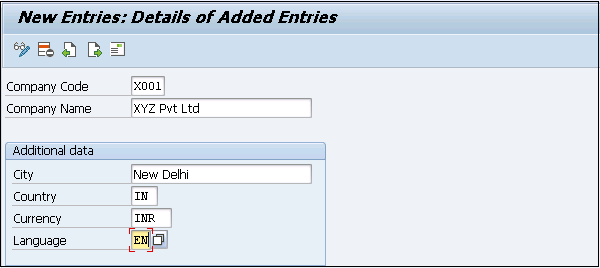
**步驟3** - 單擊頂部的“儲存”圖示。

分配公司程式碼
要將公司程式碼分配給公司,請按照以下步驟操作:
**步驟1** - 轉到SPRO → IMG → 企業結構 → 分配 → 財務會計 → 將公司程式碼分配給公司 → 執行。

**步驟2** - 在新視窗中更改公司程式碼。

建立人事範圍
要建立人事範圍,請按照以下步驟操作:
**步驟1** - 轉到SPRO → IMG → 企業結構 → 定義 → 人力資源管理 → 人事範圍。
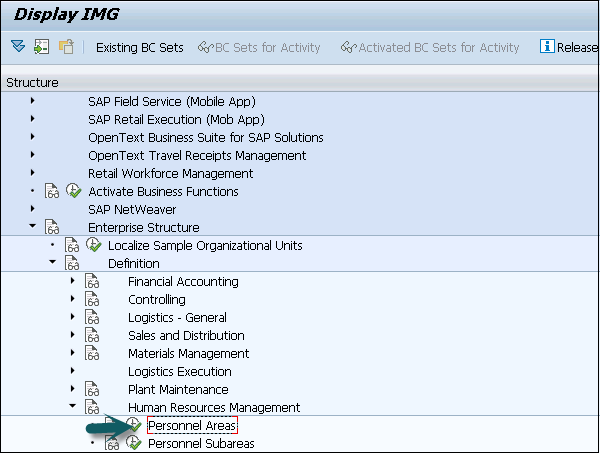
**步驟2** - 轉到“新建條目”並填寫詳細資訊。單擊頂部的“儲存”圖示。
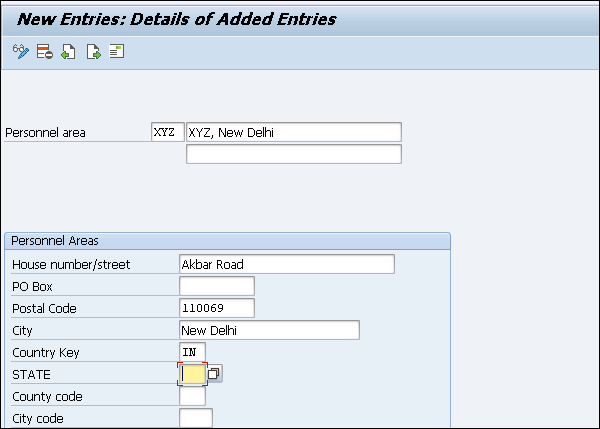
**步驟3** - 人事範圍已建立。

將人事範圍分配給公司程式碼
要將人事範圍分配給公司程式碼,請按照以下步驟操作。
**步驟1** - 轉到分配 → 人力資源管理 → 將人事範圍分配給公司程式碼。
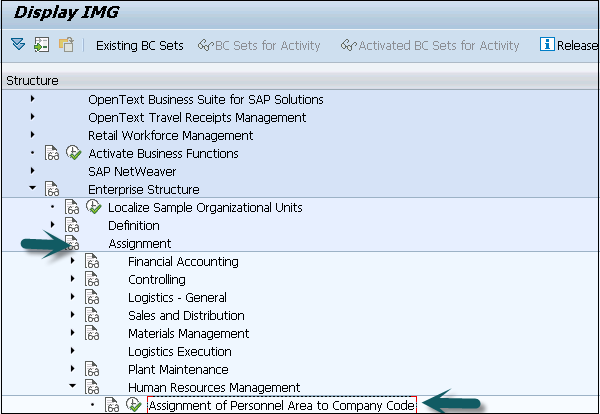
**步驟2** - 輸入前面建立的人事範圍的公司程式碼。

**步驟3** - 單擊“儲存”圖示。

SAP HR - 修改資訊型別
由於SAP提供了各種資訊型別,這些資訊型別針對不同的資訊組進行分組。有時需要根據業務需求修改標準資訊型別。
資訊型別的定製可以透過根據業務需求隱藏標準資訊型別欄位來完成,或者您也可以在結構中新增自定義資訊型別欄位。
以下是可用於配置資訊型別螢幕的欄位:
| 欄位 | 欄位名稱 | 欄位長度 |
|---|---|---|
| 子型別 | SUBTY | 最多4個字元 |
| 公司程式碼 | BUKRS | 4個字元 |
| 螢幕編號 | DYNNR | 4個字元 |
| 薪資範圍 | ABKRS | 2個字元 |
| 員工組 | PERSG | 1個字元 |
| 國家分組 | MOLGA | 2個字元 |
| 人事範圍 | WERKS | 4個字元 |
| 員工子組 | PERSK | 2個字元 |
這些欄位用於維護屏幕布局,並使用T-code:PE04進行維護。
**步驟1** - 轉到SPRO → IMG → 人事管理 → 人事管理 → 自定義使用者介面 → 更改螢幕修改 → 執行。

**步驟2** - 在下一個視窗中,您將看到所有資訊型別螢幕控制元件,例如模組池、螢幕、功能、變數鍵等。要建立新的控制元件,請單擊“新建條目”選項卡。

**步驟3** - 在新視窗中,輸入如下所示的值,然後按ENTER鍵。

重要
模組池為MPxxxx00,xxxx代表資訊型別號。
變數鍵是您的功能返回的內容。
標準螢幕將始終為2000。
功能將為Pxxxx,其中xxxx是您的資訊型別號。
按ENTER鍵後,它將顯示此資訊型別的所有欄位。在螢幕控制元件中,您將在每個條目中看到五個單選按鈕。這些單選按鈕包括:
**Std表示標準設定** - 選擇此選項時,欄位特性對應於標準設定。
**RF表示必填欄位** - 選擇此複選框可將螢幕欄位定義為必填欄位。
**OF表示可選欄位** - 選擇此選項可將欄位定義為可選欄位。
**Outp表示未準備好輸入** - 可以選擇此選項來標記欄位。它僅為輸出欄位,不用於輸入。
**Hide表示隱藏欄位** - 選擇此選項可隱藏螢幕欄位。
**Init表示隱藏並初始化** - 如果選擇此選項,則螢幕欄位將被隱藏。

**步驟4** - 要儲存此設定,請單擊頂部的“儲存”圖示。

步驟 5 − 點選“特徵”按鈕;您可以為子型別新增值。

步驟 6 − 這將帶您進入“特徵”的初始螢幕。點選“更改”以更改值。

步驟 7 − 要建立新的子型別節點,請點選“建立”。

步驟 8 − 選擇子型別並點選“建立”。選擇“返回值”並按 ENTER 鍵。

步驟 9 − 將返回值輸入為變數鍵 -501,然後點選“傳輸”。


步驟 10 − 點選“儲存”,然後點選頂部的啟用圖示。
與時間和工資的整合
時間管理和工資之間的整合是透過時間評估來實現的。它允許您使用時間評估確定的時間工資型別來確定員工的工資。
表 ZL、ALP 和 C1(叢集 B2)中的時間工資型別代表時間評估 (TM) 和工資之間的介面。
ZL − 包含工資型別
C1 − 包含成本核算分配的資料
ALP − 包含關於不同工資率的規範
TM 與其他元件的整合可以在以下 IMG 路徑中找到。
SPRO → IMG → 時間管理 → 將時間管理與其他 SAP 應用程式整合。

SAP HR - 時間管理
SAP 時間管理是 SAP HR 管理下的一個模組,員工可以使用它來跨部門進行時間跟蹤和管理。時間管理是任何組織的主要組成部分之一,因為它需要維護時間以及所執行的工作。這有助於組織計算損益、人力成本、跟蹤專案中的時間預訂等。
SAP 時間管理的關鍵功能包括:
- 根據專案的計時預訂監控人力成本。
- 記錄流程進度。
- 處理發票。
- 記錄外部員工的服務。
- 維護計劃和進度。
- 確認服務管理訂單。
- 收集資料計劃和表格。
時間管理的優勢
在 SAP 時間管理下執行的主要優勢或任務如下:
- 時間記錄和評估。
- 負時和正時記錄。
- 工作時間表和工作時間表規則。
- 公共假日日曆,計數規則。
- 考勤缺勤。
- 人力資源中的輪班管理。
- 時間管理下的加班和休息時間表。
時間記錄和評估
時間管理系統可以執行各種型別的時間記錄,例如專案中工作的小時數、休假和缺勤、假期、商務旅行等。
您可以在時間管理中預訂兩種型別的缺勤:
配額驅動的缺勤 − 此缺勤型別包括在特定時間段內從分配的限額中休的假。例如:事假、帶薪休假。
非配額驅動的缺勤 − 此缺勤型別包括所有計劃外的休假,並且不是時間範圍內分配限額的一部分。例如:無薪假、學習假等。
SAP 系統中定義了各種資訊型別用於時間記錄:
| 缺勤 | 2001 |
| 考勤 | 2002 |
| 加班 | 2005 |
| 缺勤 - 配額驅動 | 2006 |
| 考勤 - 配額驅動 | 2007 |
| 時間事件 | 2011 |
時間記錄的事務程式碼
時間資料維護:PA61

時間資料顯示:PA51

日曆輸入:PA64

維護資料列表條目:PA62
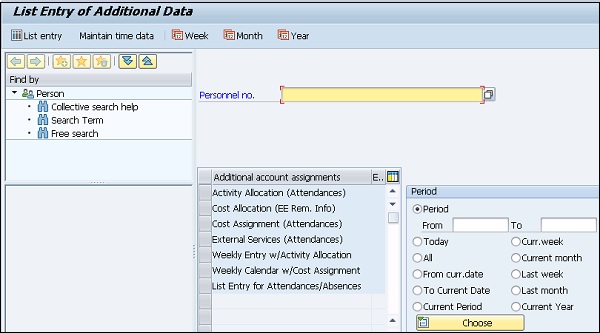
時間評估
時間評估用於記錄員工的出勤情況以及其缺勤情況。時間記錄是處理工資單所必需的。時間評估針對特定員工執行,並非所有員工都需要處理時間評估。
步驟 1 − 要執行時間評估,請使用事務程式碼:PT60。

步驟 2 − 將開啟一個新視窗,“人力資源時間:時間評估”。
輸入詳細資訊,例如人事號碼、評估方案和評估截止日期。

步驟 3 − 點選“執行”。時間將被評估,並顯示日誌。

正時記錄
正時記錄在工作流程中起著重要作用。所有與時間相關的流程都在後臺自動執行。
關鍵特性:
在正時記錄中,您可以記錄兩種型別的時間:
帶時鐘時間 − 在這種型別的時間記錄中,會捕獲完整的時間記錄。
不帶時鐘時間 − 它只包括捕獲工作小時數。
正時記錄難以實現,因為您需要定義每種型別的出勤。
正時記錄處理每日出勤、缺勤和加班。
負時記錄
負時記錄包括所有與時間相關的活動,例如為了扣除工資而釋出缺勤、考勤驗證等,這些都是手動執行的。
關鍵特性:
它在時間管理的不同元件之間具有較低的整合級別。
負時記錄不包含時鐘時間,並假設員工一直在工作,直到輸入缺勤。
負時記錄讀取偏差,如缺勤、調休、加班等。
SAP HR - 工作計劃
各種要素組合在一起形成一個完整的工作時間表。您可以處理工作時間表元素,這些元素在您根據業務需求定義和設定時間相關資料時提供靈活性。使用工作時間元素,您可以以較少的時間和成本開支來應對內部和外部工作時間規定的變化。
您只需要根據新的時間規定對適用的元素進行更改,它允許您自動更改工作時間表中的工作時間。
讓我們瞭解一下工作時間表元素。
每日工作時間表
這包含特定一天的工作時間和休息時間。它是工作時間表中最小的單位。
工作時間模型 − 它由工作日和非工作日的組合組成。例如 - 週一至週五為工作日,週六和週日為非工作日。此工作時間模型可以在一段時間內重複自身。
您可以透過將工作時間表規則應用於日曆來生成工作時間表。員工組和個別員工的工作時間根據工作時間表定義。
在工作時間表規則中,將週期工作時間表分配給員工。在為多個員工的工作時間表中包含個別時間資料(在資訊型別 2001 缺勤、2002 考勤等中)時,還為每個員工定義個人工作時間表。
工作時間表規則
工作時間表規則用於定義使用工作時間表的期間以及生成工作時間表的期間日期。常見的工作時間表規則是早班或晚班時間、靈活工作時間和彈性工作制。
要定義員工子組分組:
步驟 1 − 轉到 SPRO → IMG → 時間管理 → 工作時間表 → 工作時間表規則和工作時間表 → 定義員工子組分組。

步驟 2 − 選擇“定義員工子組分組”。

步驟 3 − 點選“新建條目”選項卡。

步驟 4 − 輸入如下所示的欄位。
ES grpg − 用於標識員工子組分組的一位數字鍵。
ES group for WS − 更新員工子組的文字,然後點選儲存圖示。

步驟 5 − 返回 SPRO → IMG → 時間管理 → 工作時間表 → 工作時間表規則和工作時間表 → 定義員工子組分組。
選擇“為工作時間表分組員工子組”。

步驟 6 − 輸入國家分組鍵並按 ENTER 鍵。

步驟 7 − 輸入 ES 分組,然後點選頂部的儲存圖示。


步驟 8 − 下一步是設定工作時間表規則和工作時間表:
轉到 SPRO → IMG → 時間管理 → 工作時間表 → 工作時間表規則和工作時間表 → 設定工作時間表規則和工作時間表。

步驟 9 − 選擇已定義的工作時間表規則並點選複製為:

步驟 10 − 根據您的組織要求輸入 ES 分組鍵和其他詳細資訊。點選儲存圖示儲存配置。

批次生成工作時間表
步驟 1 − 轉到 SPRO → IMG → 時間管理 → 工作時間表 → 工作時間表規則和工作時間表 → 批次工作時間表。

步驟 2 − 輸入 ESG 日曆和假日日曆 ID,然後點選“執行”。

工作時間表已生成。

SAP HR - 法定節假日日曆
公共假日日曆包含公共假日的集合,這些假日對某個地點(人事區域和人事子區域)有效。可以說,在 Chennai 和 Hyderabad 設有辦事處的公司將有兩個不同的公共假日日曆。
因此,這意味著對 Chennai 員工有效的公共假日日曆不適用於 Hyderabad 員工。
請按照以下步驟操作:
步驟 1 − 訪問公共假日日曆的事務程式碼:SCAL。

步驟 2 − 執行此事務程式碼時,您會看到以下螢幕:

步驟 3 − 我們首先為一個國家/地區建立公共假日的列表,然後將這些假日分配到不同的地點。例如,一個節日 - 共和日對 Chennai 和 Hyderabad 都有效。您必須建立一個公共假日,並將其分配到兩個地點的公共假日日曆中。
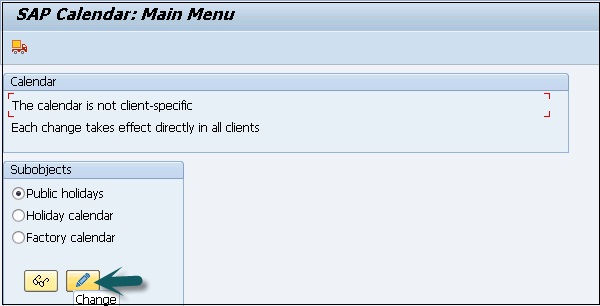
您將看到如下所示的螢幕:

各個欄位的描述:
公共假日 − 此欄位顯示公共假日的長文字。
短文字 − 此欄位顯示公共假日的短文字。
在假日日曆中使用 − 此欄位幫助我們檢查公共假日是否正在公共假日日曆中使用。當公共假日正在公共假日日曆中使用時,無法編輯它。要編輯日曆,您必須將其從所有使用它的公共假日日曆中移除,然後進行必要的更改,然後再次將公共假日重新分配到相關的公共假日日曆。
排序鍵 − 此欄位有助於將所有對某個國家/地區有效的公共假日組合在一起。排序鍵是一個三字元鍵。建議其命名約定應採用“Znn”格式,其中“nn”定義國家/地區分組。例如,澳大利亞和印度的公共假日的排序鍵分別為澳大利亞-Z13 和印度-Z40。
SAP HR - 考勤缺勤
SAP HR 系統可以維護出勤和缺勤。
要在 SAP HR 系統中維護出勤和缺勤,請轉到 SPRO → IMG → 時間管理 → 時間資料記錄和管理 → 缺勤。
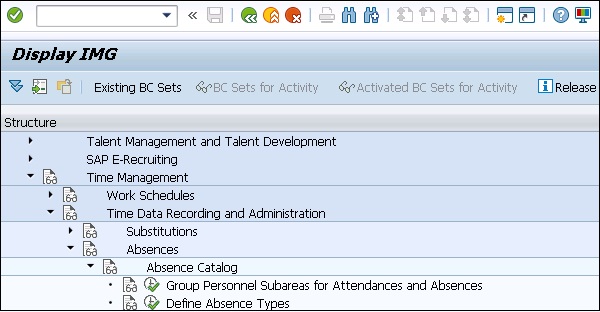
要檢視員工的出勤配額和缺勤配額,您可以使用此查詢:
查詢 − 0HCM_PT_T01_Q0001
含配額權利,這還包括補償、扣除和未使用的配額。
要獲取員工考勤和缺勤的詳細資訊,您可以使用以下查詢 −
查詢 − 0HCM_PT_T01_Q0002
此查詢從經理自助服務中的考勤和缺勤配額概覽查詢中呼叫,結果顯示您在查詢中選擇的員工的資訊。
人力資源中的輪班管理
輪班管理處理準確定義運營業務所需資源的數量和型別。
輪班計劃是人事時間管理的組成部分之一。人力資源和人事管理元件之間的資料交換確保以下資料 −
- 與時間資料記錄規劃相關的更改
- 與輪班計劃相關的工資更改
- 與時間評估規劃相關的更改
- 與人力資源元件整合
| 所需功能 | 所需元件 |
|---|---|
| 訪問組織結構 | 組織管理 (PA) |
| 訪問員工資格 | 資格/要求 (PA-PD-QR) |
| 確定員工的工作時間 | 時間資料記錄和管理 (PT-RC) |
| 在計劃過程中模擬評估員工工作時間 | 時間評估 (PT-EV) |
| 為員工執行工資單 | 工資單 (PY) |
輪班計劃元件
要啟動輪班計劃元件,請按照以下步驟操作 −
步驟 1 − 人力資源 → 時間管理 → 輪班計劃 → 更改輪班計劃。

步驟 2 − 選擇輪班計劃概要檔案和組織單元,如下圖所示,然後單擊“更改”。

步驟 3 − 您可以選擇輪班計劃。在“輪班計劃狀態”欄位中,選擇所需輪班計劃的 ID(目標計劃或實際計劃)。
在螢幕的“計劃期間”部分,選擇您要計劃輪班的時間段。
更改輪班計劃
輪班計劃有兩種型別:目標計劃和實際計劃。
您可以使用輪班計劃來顯示從條目概要檔案的評估路徑和條目物件中選擇的員工。
可以檢查所需計劃期間的日曆,並可以使用它在單獨的資訊列中檢視所選員工的其他資訊,例如組織單元、人事編號等。
請注意,在目標計劃完成之前,可以隨時更改目標計劃。只有在完成目標計劃後才能編輯實際計劃。您可以隨時更改實際計劃。
要更改未完成的目標計劃,您需要將目標計劃設定為已完成或部分刪除。
時間管理的重要 T 程式碼
- PP61:更改輪班計劃
- PP63:更改需求
- PP62:顯示需求
- PO17:維護需求概要檔案
- PP69:為組織單元選擇文字
- PP6B:考勤清單
- PP6A:個人輪班計劃
- PP72:輪班計劃
- PQ17:需求概要檔案的操作
- PP67:建立需求
- PP60:顯示輪班計劃
- PP64:選擇計劃版本
- PP65:編輯條目物件
- PP66:輪班計劃:條目概要檔案
加班和休息時間表
加班和休息時間表屬於正負時間記錄。休息時間表有四種類型 −
- 固定休息時間表
- 可變休息時間表
- 動態休息時間表
- 加班休息時間表
固定休息時間表
固定休息時間表,員工休息的時間是固定的。給他提供一定的時間段。同時,每天,例如 30 分鐘、60 分鐘,員工只能在這個時間段內休息。
示例 − 休息時間是固定的,即下午 1:30 至下午 2:30,員工必須每天在這個時間段內休息。
可變休息時間表
在此休息時間表中,休息時間不固定。員工獲得一定的時間段。員工只能在此期間休息。
示例 − 休息時間 - 下午 12:30 至下午 2:30。員工可以休息一個小時,如果休息時間超過規定的休息時間,則工資減少。
動態休息時間表
在動態休息時間表中,沒有給定確定的時間範圍,並且可以在工作一定小時數後休息。
示例 − 員工從輪班開始後連續工作 4 小時後可以休息。在這種情況下,如果員工的輪班從上午 9:00 開始,他可以在下午 1:00 休息。
加班休息時間表
在加班休息時間表中,您可以定義在輪班加班期間休息的時間。這可以是一個固定的休息時間表,在加班期間使用。
示例
上午 09:00 至下午 05:00 − 常規工作時間。
下午 05:00 至晚上 9:00 − 加班時間。
晚上 7:30 至晚上 8:00 − 加班休息。
以下是可用於管理工作時間表的 T 程式碼 −
生成工作時間表的 T 程式碼 PT01。
更改工作時間表的 T 程式碼 PT02。
顯示工作時間表的 T 程式碼 PT03。
SAP HR - 福利
SAP HR 管理中的福利部分允許您使用福利工具,用於組織向其員工提供的自定義福利。福利在員工保留方面發揮著重要作用,以使公司能夠留住儘可能優秀的員工。
SAP HR 中的福利管理與國際工資單元件整合。但是,並非所有國家/地區的 SAP 工資單版本都支援整合。
要對未整合的國家/地區工資單使用福利管理,並結合非 SAP 工資單軟體或外部工資單服務,您必須提供您自己的資料傳輸介面。
註冊概覽
註冊是將組織的員工註冊到福利管理下的過程。員工的註冊計劃選擇取決於員工的資格。
註冊功能允許您註冊員工並根據需要更改員工福利選擇,以執行以下任務 −
● − 在開放註冊期間為即將到來的季度註冊員工計劃。
● − 自動提供的計劃中新員工的註冊。
● − 將新員工註冊到預設計劃中作為臨時措施,直到他們做出福利選擇。
● − 由於員工生活或工作變化而調整計劃註冊。
註冊型別
以下是可使用的註冊型別 −
開放註冊優惠
開放註冊優惠是最不受限制的優惠型別。
重要功能 −
當您開始針對位於開放註冊期間的日期進行註冊時,系統會生成開放註冊型別。
它僅包括那些要求員工滿足某些標準的註冊計劃。這在 SAP HR 系統中自定義欄位中定義。
開放註冊期間是指組織允許其員工註冊新的福利計劃或更改任何現有註冊計劃的時間段。
在開放註冊期間可供選擇的註冊計劃在某些特定未來的資料上開始,通常在新財政年度開始時開始。
為開放註冊設定的福利優惠僅在開放註冊期間有效。
示例
假設一個組織允許員工每年為來年選擇其福利。開放註冊期間為 2015 年 9 月 1 日 - 2015 年 9 月 30 日,員工選擇的任何新福利從 2016 年 4 月 1 日至 2017 年 3 月 31 日有效。
預設註冊優惠
當員工可以在向福利辦公室傳達其福利選擇之前註冊時,稱為動態註冊優惠。
這些預設計劃通常用於為新員工提供短期保障,因此通常允許員工對計劃條款的靈活性較小。
自動註冊優惠
自動註冊計劃是指無需員工同意註冊或在計劃中進行任何選擇即可註冊員工的計劃。它允許員工隨時註冊所有相關的自動計劃。
自動註冊計劃通常免費提供給員工,並且還允許員工對計劃條款的靈活性較小。
調整後的註冊優惠
組織變更或員工的個人變更,允許員工更改其當前的福利選擇。
調整原因通常是使用者定義的引數,為不同型別的福利計劃分配某些調整許可權。
一些調整原因的示例包括結婚、僱用(初始註冊)、新的受撫養人、工作變動等。
福利領域
使用福利領域,您可以對不同的福利計劃池進行單獨的管理。劃分主要用於管理目的,通常不用於資格。這是福利元件內計劃設定的主要細分。
SAP HR 中的福利領域彼此獨立。它們被配置並獨立執行。通常,員工將註冊到根據國家/地區或組織分配等共同屬性對他們進行分組的福利領域。
步驟 1 − 要定義福利領域,請轉到 SPRO → IMG → 人事管理 → 福利 → 基本設定 → 定義福利領域 → 執行。

| 01 | 德國 |
| 02 | 瑞士 |
| 03 | 奧地利 |
| 04 | 西班牙 |
| 05 | 荷蘭 |
| 06 | 法國 |
| 07 | 加拿大 |
| 08 | 英國 |
| 09 | 丹麥 |
| 10 | 美國 |
| 11 | 愛爾蘭 |
| 12 | 比利時 |
| 13 | 澳大利亞 |
| 14 | 馬來西亞 |
| 15 | 義大利 |
| 16 | 南非 |
| 17 | 委內瑞拉 |
| 18 | 捷克共和國 |
| 19 | 葡萄牙 |
| 20 | 挪威 |
| 21 | 匈牙利 |
| 22 | 日本 |

步驟 2 − 要建立新的福利領域,請單擊“新建條目”。輸入欄位 - 福利領域、國家/地區分組、人力資源國家/地區分組的名稱。
輸入詳細資訊後,單擊“儲存”。
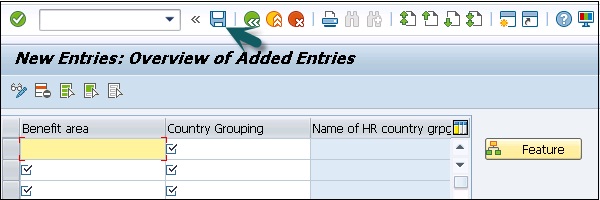
福利類別
福利類別定義福利計劃的分類。福利類別始終在 SAP HR 系統中維護。以下是關鍵的福利類別 −
- 醫療計劃
- 保險計劃
- 儲蓄計劃
- 股票購買計劃
- 靈活支出賬戶
- 信貸計劃
- 其他計劃
在 SAP HR 系統中,所有這些類別都是預定義的,並且 HR 系統對每個類別的處理方式不同。在每個類別中定義福利計劃型別以反映您的需求。
福利類別位於福利計劃結構的最高級別。福利類別又分為計劃型別,每個類別可以包含一個或多個福利計劃型別。
福利計劃型別
在福利計劃型別中完成不同福利計劃的分組。您使用唯一的識別符號(最多四個字元)來識別每個福利計劃。
以下是常見的福利計劃型別 −
MEDI − 代表醫療計劃,屬於醫療計劃類別
SAVE − 代表儲蓄,屬於儲蓄計劃類別
STPC − 代表股票購買,屬於股票期權類別
DCAR − 代表受撫養人護理支出,屬於靈活支出賬戶
LIFE − 代表人壽保險,屬於保險計劃類別
CRED − 代表靈活信貸,屬於信貸計劃類別
公司車輛 (CAR) - 代表公司車輛,屬於雜項計劃類別。
福利計劃型別用於登記,系統不允許員工在每種計劃型別中登記多個福利計劃。
福利計劃
福利計劃的粒度級別結構由福利計劃定義。您可以將多個福利計劃分組到特定計劃型別下。所有福利計劃都由一個唯一的識別符號標識,該識別符號最多包含四個字元,如上所述。
示例
MEDI、VISI、DENT 代表醫療 MEDI 計劃型別的健康計劃類別。
健康計劃類別的福利計劃涵蓋員工的基本健康需求。典型的健康計劃可能為員工提供醫療、牙科或視力保健。
同樣,您可以擁有一個保險計劃,用於向組織中的員工支付一定金額的保險金。
為了建立賬戶餘額以滿足支出需求,可以使用支出賬戶,它為員工提供了建立賬戶餘額的機會。與支出賬戶相關的最常見需求包括健康、子女撫養和法律福利等。
示例
以下是每個計劃類別的常見福利計劃型別:
醫療計劃
- 普通醫療保健
- 牙科保健
- 視力保健計劃
保險計劃
- 人壽保險
- 被扶養人壽保險
- 補充人壽保險
儲蓄計劃
- 退休計劃
- 儲蓄計劃
股票購買計劃
- 公司股票計劃
- 靈活支出賬戶
醫療保健支出賬戶
- 子女撫養支出賬戶
信貸計劃
- 自助餐廳計劃
其他計劃
- 公司車輛
SAP HR - 薪資管理
薪資是 SAP HR 模組的關鍵元件之一,用於處理組織中員工的薪資。
重要功能如下:
薪資可以與人事管理、時間管理、工資和會計整合。
資料保留允許您使用人事管理中的主資料和其他與薪資相關的資料。
時間管理中的時間資料包含在薪資中,並在薪資執行期間使用。
獎勵工資元件用於直接處理薪資。
SAP 薪資元件中的支出和應付資訊直接記入財務會計 FICO 中,以便為所有成本分配成本中心。
SAP 薪資系統還計算應發工資和實發工資。它包括每個員工的工資以及在薪資期間做出的扣除。所有工資和扣除都使用不同的工資類別包含在薪酬計算中。
薪資控制記錄
薪資控制記錄用於在 HR 系統中執行薪資流程。薪資控制記錄用於在薪資執行期間鎖定主資料,從而鎖定薪資處理期間的更改。
您必須為薪資執行的每個部分手動設定薪資控制記錄。
按照以下步驟設定薪資控制記錄:
步驟 1 - 使用 T-Code:PA03。選擇薪資區域並單擊更改圖示。
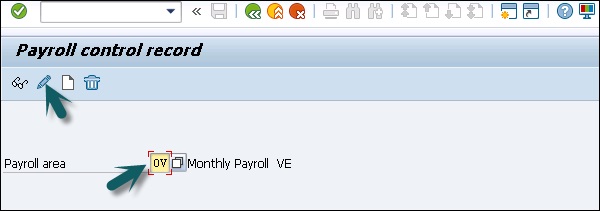
步驟 2 - 如螢幕截圖所示,將開啟一個新視窗。

薪資狀態 - 當您想檢查薪資執行狀態時,可以使用此選項。使用此選項,您還可以檢查已執行的薪資次數和當前薪資期間。
最早追溯會計期間 - 在追溯會計中,此選項可用於顯示最早的薪資期間。
人事控制記錄的最後更改 - 為了查詢更改過薪資控制記錄的人員詳細資訊並檢查所做的更改,可以在薪資管理系統中使用此選項。
薪資控制記錄中的選項
當您導航到薪資控制記錄視窗時,您將擁有以下選項:
錯誤的人員編號 - 當您在薪資執行中擁有錯誤的人員編號時,可以使用此選項來檢查被拒絕的員工人數。

人員編號列表 - 當您想檢查薪資區域中員工的列表時,可以使用此選項。

已鎖定的人員編號 - 當您想獲取使用資訊型別 0003 鎖定在薪資之外的員工列表時,可以在薪資管理系統中使用此選項。

薪資執行需要薪資控制記錄:
釋出模式 - 如果您想在更新狀態下執行薪資,應使用釋出模式。
更正 - 表示可以更改資料。隨後必須切換到釋出模式才能更新該資料更改。
檢查薪資結果 - 您無法在此模式下更改資料。它用於執行與薪資相關的報表。
退出模式 - 薪資執行完成後,選擇退出模式。
SAP HR - 基本工資資訊型別
員工的基本工資資訊儲存在基本工資資訊型別 (0008) 中。可以使用資訊型別歷史記錄檢查員工的薪資歷史記錄。
如果員工離開組織,則該員工的基本薪資資料將保留在系統中,以確保任何要執行的追溯帳戶執行的準確性。可以使用人事行動處理基本工資資訊型別 0008 本身。要建立新記錄,您需要在維護 HR 主資料螢幕上輸入支付型別。
標準系統包含以下支付型別作為子型別:
- 基本合同
- 提高基本合同
- 可比國內工資
- 外幣成本退款
- 當地加權津貼
薪級重新分類
薪級重新分類涉及將員工轉移到新的薪級組和不同的薪級級別。在這種情況下,員工將獲得新的薪級級別分配的報酬。
薪級重新分類在執行薪資之前的薪資期間執行。薪級重新分類必須始終在標準加薪之前進行。
要執行薪級重新分類,請轉到 SPRO → IMG → 人事管理 → 人事管理 → 薪資資料 → 基本工資 → 薪級變更 → 薪級重新分類 → 指定薪級重新分類。

薪級結構
薪級結構包含以下元件:
薪級區域
薪級區域用於定義集體協議有效的地理區域。地理區域由薪級區域的大小決定。
薪級區域在定製人事管理中定義,並由每個國家/地區的四個字元字母數字識別符號標識。您還為每個薪級型別和員工子組分組在薪級區域中定義薪級組和級別。
當您在基本工資資訊型別 (0008) 中建立記錄時,會建議薪級型別和組的預設值並將其連結到人事子區域。
薪級型別
薪級型別用於定義協議有效的經濟活動區域。其有效的地理區域適用於整個公司。
薪級型別也在定製人事管理中定義,並由每個國家/地區的四個字元字母數字識別符號標識。您為每個薪級區域和員工子組分組在每個薪級型別中定義薪級組和級別。
薪級組和級別
薪級組和薪級級別用於定義對工作評估和間接評估進行資料分類的標準。每個薪級組進一步細分為薪級級別。
在人事管理的定製中,您按國家/地區分組、薪級區域、型別和員工子組分組定義薪級組和級別。
薪級組使用最多八個字元的字母數字識別符號定義,薪級級別使用兩個字元的字母數字識別符號描述。
SAP HR - 主要和次要工資類別
工資類別是薪資處理中的關鍵元件之一。根據它們儲存資訊的方式,工資類別可以分為兩類。
主要工資類別
主要工資類別定義為在資訊型別中輸入資料的工資類別。主要工資類別是透過複製 SAP 提供的模型工資類別建立的。有不同型別的工資類別:
計時工資類別
計時工資類別用於儲存與時間相關的資訊。此工資類別用於組合薪資和時間管理。計時工資類別是在時間評估時生成的,並透過 T510S 或使用自定義 PCR 進行配置。

對話工資類別
這些工資類別包括基本工資 IT0008、經常性支付和扣除 IT0014 以及額外支付 IT0015。

次要工資或技術工資類別
次要工資類別是 SAP 系統中預定義的工資類別,並以斜槓 (/) 開頭。這些工資類別是在薪資執行期間建立的。
這些工資類別是由系統生成的,無法線上維護。
/559 銀行轉賬

工資類別要素
工資類別的關鍵要素包括:
- 金額 AMT
- 費率 RTE
- 數量 NUM
根據處理型別,每個要素可以具有一個、兩個或所有要素值。
示例
基本工資可以具有費率和數量。但是,獎金只能有金額。
SAP HR - 薪資流程
處理薪資是為了計算員工的基本工資和其他工資,例如加班費、班次津貼和其他獎金。薪資在特定時間點處理。
您需要提及應執行薪資的薪資區域。要對多個薪資區域執行薪資執行,您需要為每個薪資區域單獨執行。要鎖定特定員工的薪資,應使用鎖定人員編號功能。
薪資控制記錄用於控制薪資流程,如前面主題中所述,薪資控制記錄的狀態會隨著薪資執行中執行的每個步驟自動更改。
執行薪資的薪資區域
當為薪資區域執行薪資時,SAP 系統會將薪資控制記錄中的期間編號加一。如果影響過去或現在的薪資,則不可能更改屬於當前薪資區域的人員編號的主資料和時間資料。
薪資執行
這用於根據薪資控制記錄確定當前薪資期間,並使用您在薪資程式中輸入的值執行薪資。
您必須檢查薪資流程是否已成功完成或是否發生任何錯誤。當薪資執行出現錯誤時,系統會顯示錯誤訊息。您可以獲得描述性薪資日誌。
您可以在此階段將薪資狀態設定為檢查薪資結果。透過這種方式,您可以確保不會對可能影響過去或現在薪資的薪資相關資料進行任何更改。
您可以在完成薪資執行後對結果進行檢查。
您還可以獲得一份報告,告訴您儲存的薪資結果。使用此報告,每個員工都可以檢視包含薪資結果的所有內部表的內容,您還可以檢查所有部分執行。
更正薪資執行錯誤的主資料或時間資料
在薪資狀態資訊型別 (0003) 中,系統還為所有被拒絕的人員編號標記薪資更正欄位。如果您更正人員編號的主資料或時間資料,則此欄位也會被標記。
主資料已更正的所有人員編號再次分組在一個列表中 - Matchcode W。下一步是薪資更正執行,這涉及對此 Matchcode W(僅針對更正的人員編號)進行薪資執行。
釋出薪資
如果需要更正工資執行中涉及大量員工,則可以將更正工資執行作為後臺作業執行。但是,如果只有少量員工,也可以像常規工資執行一樣線上執行。
過賬到會計科目
在少數情況下,可能會彈出錯誤,這意味著您應該再次更改主資料和時間資料。如果發生這種情況,則執行工資更正,這意味著再次過賬到會計科目。最後,您退出工資執行。
SAP HR - 應發工資
在SAP HR系統中,基本工資是指組織同意每月支付給員工的約定薪酬,作為其在該特定期間為公司工作的報酬。
淨工資可以定義為基本工資減去所有扣除款項,這些扣除款項是由於國家和組織的法定合規性而產生的,例如公積金、社會保險、所得稅等。它還包括其他應付款項,例如住房貸款、汽車貸款和預支工資,這些都是您欠公司的款項,以及員工必須支付的任何合法款項。
CTC(公司總成本)定義為基本工資 + 福利 + 津貼,稱為公司總成本。
示例
考慮以下示例:
| 基本工資 | 12000印度盧比 |
| 住房補貼 | 5000印度盧比 |
| 交通補貼 | 1000印度盧比 |
| 雜誌補貼 | 500印度盧比 |
| 教育補貼 | 500印度盧比 |
基本工資總計 19000印度盧比
扣除款項
| 公積金 | 1440印度盧比 |
| 所得稅 | 310印度盧比 |
| 貸款扣除 | 1080印度盧比 |
| 扣除款項總計 | 2830印度盧比 |
淨工資 16170印度盧比
| 休假旅行補貼 | 每年10000印度盧比 |
| 醫療報銷 | 每年10000印度盧比 |
| 醫療保險費 | 每年1500印度盧比 |
| 公積金繳款 | 每年16332印度盧比 |
CTC(公司總成本)每年265832印度盧比(即CTC = 每月基本工資 × 12 + 年度福利)
獎金和定期付款
對於定期付款/扣除,使用資訊型別0014。定期付款和扣除是在並非每個工資期間都扣除或支付的付款型別。
要執行定期付款,需要以下資訊:
工資型別 - 需要工資型別來處理付款。
數量/單位 - 這取決於工資型別,系統會檢查輸入的組合。
貨幣 - 貨幣因公司程式碼而異。系統會根據公司程式碼自動建議使用的貨幣。
首次付款日期和間隔/單位 - 這決定了定期付款的時間,並自動識別何時進行付款。如果沒有為此欄位輸入內容,則系統預設情況下會在每個工資期間根據工資型別進行付款。
工資週期和時間管理資料
要使用SAP HR系統中的所有功能,需要在SAP人力資源系統中儲存所有員工的主資料。
| 001 | 組織資料 |
| 002 | 姓名 |
| 007 | 計劃工作時間 |
| 024 | 資格 |
| 105 | 聯絡方式 請注意,將使用者ID對映到資訊型別105中的員工非常重要。 |
| 301 | 時間表預設值 |
| 2001 | 缺勤 |
| 2002 | 考勤 |
在工資執行期間,在工資狀態資訊型別(0003)中,系統還會為所有被拒絕的員工編號標記工資更正欄位。如果您更正員工編號的主資料或時間資料,則也會標記此欄位。
所有更正了主資料的人員編號都將再次分組在一個列表中 - 程式碼W。下一步是工資更正執行,這涉及對此程式碼W(僅針對已更正的人員編號)進行工資執行。
薪資執行
這用於根據薪資控制記錄確定當前薪資期間,並使用您在薪資程式中輸入的值執行薪資。
您必須檢查薪資流程是否已成功完成或是否發生任何錯誤。當薪資執行出現錯誤時,系統會顯示錯誤訊息。您可以獲得描述性薪資日誌。
您可以在此階段將薪資狀態設定為檢查薪資結果。透過這種方式,您可以確保不會對可能影響過去或現在薪資的薪資相關資料進行任何更改。
您可以在完成薪資執行後對結果進行檢查。
您還可以獲得一份報告,告訴您儲存的薪資結果。使用此報告,每個員工都可以檢視包含薪資結果的所有內部表的內容,您還可以檢查所有部分執行。
工資整合
工資通常與這些系統整合 - FI/CO、福利、時間管理和費用。
與FICO和資訊型別的整合
以下是SAP FI/CO中可以與工資整合的關鍵活動。
定義組織會計結構。
建立總賬G/L科目。
定義自動科目分配。
定義主要成本要素。
資訊型別0001主程式碼分配和組織分配。
資訊型別0027成本中心和成本分配。
資訊型別2002用於成本分配和活動分配以及時間管理。
與時間管理的整合
組織管理 - 組織管理組織報表
考勤
條件
時間管理員
管理
工作時間
工作場所
與福利和工資的整合
管理
工資處理
薪資
報表
福利計劃
保險計劃
醫療計劃
其他計劃
SAP HR - 薪資週期
處理薪資是為了計算員工的基本工資和其他工資,例如加班費、班次津貼和其他獎金。薪資在特定時間點處理。
您需要提及應執行薪資的薪資區域。要對多個薪資區域執行薪資執行,您需要為每個薪資區域單獨執行。要鎖定特定員工的薪資,應使用鎖定人員編號功能。
薪資控制記錄用於控制薪資流程,如前面主題中所述,薪資控制記錄的狀態會隨著薪資執行中執行的每個步驟自動更改。
執行薪資的薪資區域
當為薪資區域執行薪資時,SAP 系統會將薪資控制記錄中的期間編號加一。如果影響過去或現在的薪資,則不可能更改屬於當前薪資區域的人員編號的主資料和時間資料。
薪資執行
這用於根據薪資控制記錄確定當前薪資期間,並使用您在薪資程式中輸入的值執行薪資。
您必須檢查薪資流程是否已成功完成或是否發生任何錯誤。當薪資執行出現錯誤時,系統會顯示錯誤訊息。您可以獲得描述性薪資日誌。
您可以在此階段將薪資狀態設定為檢查薪資結果。透過這種方式,您可以確保不會對可能影響過去或現在薪資的薪資相關資料進行任何更改。
您可以在完成薪資執行後對結果進行檢查。
您還可以獲得一份報告,告訴您儲存的薪資結果。使用此報告,每個員工都可以檢視包含薪資結果的所有內部表的內容,您還可以檢查所有部分執行。
更正薪資執行錯誤的主資料或時間資料
在薪資狀態資訊型別 (0003) 中,系統還為所有被拒絕的人員編號標記薪資更正欄位。如果您更正人員編號的主資料或時間資料,則此欄位也會被標記。
主資料已更正的所有人員編號再次分組在一個列表中 - Matchcode W。下一步是薪資更正執行,這涉及對此 Matchcode W(僅針對更正的人員編號)進行薪資執行。
釋出薪資
如果需要更正工資執行中涉及大量員工,則可以將更正工資執行作為後臺作業執行。但是,如果只有少量員工,也可以像常規工資執行一樣線上執行。
過賬到會計科目
在少數情況下,可能會彈出錯誤,這意味著您應該再次更改主資料和時間資料。如果發生這種情況,則執行工資更正,這意味著再次過賬到會計科目。最後,您退出工資執行。
薪酬單
執行工資時,會生成工資單,這是工資處理後使用的第一個報表。工資單也稱為薪酬單。
工資處理和報表生成的每月變化取決於每月的不同輸入型別和付款型別。
以下是配置薪酬單的步驟:
步驟1 - 使用T-Code:PE51。

步驟2 - 將開啟一個新視窗HR表單編輯器:初始螢幕。輸入國家分組程式碼、表單名稱,然後單擊“建立”。

步驟3 - 選擇表單類別。

步驟4 - 這將建立一個新表單,您也可以複製現有表單。

您可以找到管理資訊,例如何時以及誰建立了表單。
所需欄位:
屬性區域 - 用於確定表單的大小、名稱和型別。
負責人 - 顯示負責人以及可以進行更改的人員。有一個複選框僅負責人可更改。使用此選項,您可以限制未經授權的人員對錶單進行更改,只允許建立者進行修改。
您還可以更改表單的以下屬性:
- 背景
- 單個欄位
- 視窗
- 行佈局
- 累加ID
- 文字模組
- 規則
- 文件
在工資驅動程式中建立變式
步驟1 - 使用T-Code:PC00_M40_CEDT。

步驟2 - 將開啟一個新視窗HR:印度薪酬單。

步驟3 - 點選頂部的儲存圖示,將開啟變式屬性螢幕。

步驟4 - 要使用工資驅動程式,請使用變式 - T-Code:PC00_M40_CALC_SIMU。

您現在可以使用此工資單。請注意,工資單型別為表單類別CEDT。
SAP HR - 通用工作列表
通用工作列表 (UWL) 是 SAP 企業門戶元件,使用者可以將其個性化為訪問其任務的中心點。通用工作列表 UWL 允許使用系統在執行 SAP HR 流程時生成的當前工作項。
UWL 的用途
通用工作列表用於所有門戶角色,這些角色用於 SAP HCM 流程和表單中的所有流程。
您不能為觸發流程啟動且不參與其他流程步驟的角色設定通用工作列表 UWL。
通用工作列表 UWL 通常與 HR 管理員和經理門戶角色整合,並設定為使系統能夠顯示來自 HCM 流程和表單的工作項。
要使用 SAP HR 流程和表單設定其他角色,必須相應地配置通用工作列表並將其與系統中的門戶角色整合。
通用工作列表 – 設定
UWL 用於對與 HR 管理員相關的不同工作流任務和警報進行分組。
要設定 UWL,請轉到門戶 → 選擇系統管理 → 系統配置 → 通用工作列表和工作流 → 通用工作列表 → UWL 系統配置。
如果系統中沒有連線到系統別名的聯結器,您可以設定新的聯結器,否則也可以使用現有的聯結器。
優勢
以下是使用 UWL 的主要優勢:
您可以在公共 UWL 收件箱中訪問載入程式工作項。
您可以在同一視窗或新視窗中啟動新專案、開啟專案。
要管理工作項,您可以使用收件箱自定義靈活性。
您可以使用拉取機制,允許您對工作項使用自動或手動重新整理選項。
SAP HCM 中的安全性
SAP HR 系統中的安全性是最重要的功能之一,因為它涉及保護員工的關鍵資訊和個人資料。安全性還包括保護組織內的內部資訊,例如部門詳細資訊、空缺、職位詳細資訊、薪資資訊等。
HR 系統中存在各種需要保護的關鍵資料。例如,員工個人資料、工資單、時間表、費用明細、工資賬戶明細、HR 系統配置明細、HR 政策等。
用於維護 SAP HR 系統中安全性的事務程式碼:
OOSP - 定義 PD 配置檔案
OOAW - 評估路徑定義
PP01 - 用於維護 PD 資料
PPOC - 建立組織單元
PPOS - 顯示組織
授權物件
授權物件用於在使用者執行某些操作時執行復雜的授權檢查。授權物件對多個授權欄位進行分組。授權物件用於限制對個人資料的訪問。
有各種授權級別:
授權欄位
長文字
PERSA
人事範圍
PERSG
員工組
PERSK
員工子組
INFTY
資訊型別
SUBTY
子型別
VDSK1
組織關鍵
AUTHC
授權級別
R(讀取) - 用於讀取訪問。
M(匹配碼) - 用於讀取輸入幫助的訪問許可權。
排隊和出隊 E 和 D - 使用非對稱雙重驗證原則進行寫入訪問。
E 用於允許使用者建立和更改已鎖定資料記錄。
D 用於允許使用者更改鎖定指示器。
W(寫入) - 用於寫入訪問。
S 用於使用對稱雙重驗證原則進行寫入訪問。
SAP HR 中的資料遷移
SAP 資料遷移包括將資料從非 SAP 系統遷移到 SAP 系統。
資料遷移包括以下步驟:
資料準備和分析 - 這包括 HR 系統中可用的資料。
資料對映 - 它包括將來自非 SAP 系統的資料來源的資料對映到 SAP 系統。
資料提取和轉換 - 這包括從遺留系統提取資料並將資料轉換為 SAP 系統可接受的格式。
資料上傳 - 它涉及不正確的配置、不正確的對映、不正確的數和查詢資料錯誤。如果出現任何錯誤,則重新載入資料。
測試和資料驗證 - 上傳資料後,您可以使用 SAP 標準報表和 SAP 資料庫表驗證資料。